win10系统插入耳机有声音外放却没有声音的解决方法
最近,有位刚刚升级win10系统的用户反映自己的电脑在插入耳机时有声音,而拿掉耳机外放时却没有声音,该怎么办呢?接下来,小编就向大家分享win10系统插入耳机有声音外放却没有声音问题的解决方法。
具体方法:
1、在桌面左下角Cortana的搜索框里输入 SmartAudio,然后点击最佳匹配下的SmartAudio桌面应用,也就是扬声器。
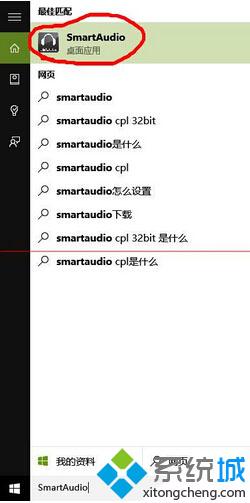
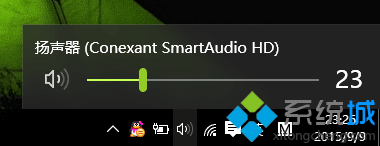
2、接着,打开左下角的 ”音频导向器“,我们会看到电脑外放是有声音的(电脑发出的声波),而耳机是未连接状态,这时只需把耳机插入电脑,然后点击下图右上角的两个按钮,红色或者蓝色的,然后你就能用耳机听到声音了。
以上就是win10系统插入耳机有声音外放却没有声音问题的解决方法介绍了。遇到同样问题的用户,赶紧按照系统城小编的方法操作看看吧!
相关推荐:
win10系统声卡驱动完整但是没有声音怎么办
相关教程:耳机杂音xp没有声音解决方法电脑耳机声音小怎么调大声卡显示正常却没声音笔记本外放没声音耳机有声音我告诉你msdn版权声明:以上内容作者已申请原创保护,未经允许不得转载,侵权必究!授权事宜、对本内容有异议或投诉,敬请联系网站管理员,我们将尽快回复您,谢谢合作!










